Il Bluetooth è un ottimo strumento che puoi utilizzare per rispondere alle chiamate, riprodurre musica e trasferire messaggi, immagini e file, anche tu puoi usarlo per giocare. Può essere un grosso problema il tuo iPhone Bluetooth non funziona. Quando il tuo Bluetooth non funziona, non essere ansioso. Fortunatamente, qui presentiamo le 5 migliori soluzioni per risolvere questo problema.
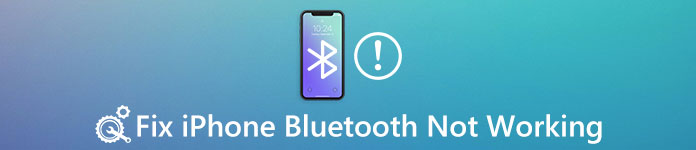
- Parte 1: il comune iPhone Bluetooth che non funziona può accedere
- Parte 2: Come risolvere il problema con Bluetooth su iPhone non funziona
Parte 1: Il comune iPhone Bluetooth che non funziona può accedere
In realtà, ci sono molte ragioni per cui Bluetooth su iPhone non funziona. Ad esempio, il tuo Bluetooth potrebbe non funzionare su iPhone 15, che è l'aggiornamento a iOS 18. O ci sono problemi con il tuo iPhone o dispositivo. Oppure la portata che colleghi tra iPhone e dispositivi è troppo lontana per connetterti tra loro. E prima di usare il Bluetooth, assicurati che sia aperto. Se tutte le cose sono corrette ma il tuo iPhone Bluetooth continua a non funzionare, puoi seguire i prossimi modi per risolvere questa domanda.
Parte 2: Come risolvere Bluetooth su iPhone non funziona
Soluzione 1: attiva / disattiva il Bluetooth
A volte, spegnere e riaccendere il Bluetooth può risolvere il problema se il Bluetooth dell'iPhone non funziona. Per attivare o disattivare il Bluetooth, ci sono tre modi che puoi seguire.
1. Apri l'app Impostazioni che si trova sulla schermata principale del tuo iPhone. Quindi tocca il pulsante Bluetooth e tocca l'interruttore che si trova accanto al Bluetooth per spegnerlo. Il Bluetooth è spento se l'interruttore è grigio, mentre l'interruttore è verde. Quindi tocca nuovamente l'interruttore per accenderlo.
2. Per prima cosa scorri verso l'alto dalla parte inferiore dello schermo per aprire il Centro di controllo. Quindi vedrai il pulsante Bluetooth e sarà nero all'interno di un cerchio grigio quando è spento e sarà bianco all'interno di un cerchio blu quando è acceso. È necessario toccare due volte il pulsante Bluetooth per spegnerlo e quindi accenderlo.
3. Puoi anche disattivare il Bluetooth utilizzando Siri. Tieni premuto il pulsante Home per accendere Siri e dì semplicemente "Ehi, Siri". Quindi disattiva il Bluetooth dicendo "Disattiva Bluetooth" e attivalo dicendo "Attiva Bluetooth".
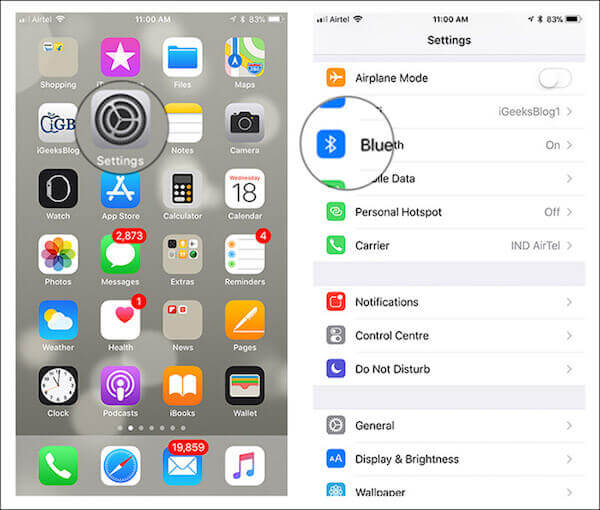
Soluzione 2: ripristina il dispositivo
Puoi anche riavviare il dispositivo per risolvere il problema con il Bluetooth dell'iPhone che non funziona. Può davvero aiutarti quando hai problemi con il tuo iPhone. Se il tuo Bluetooth non funziona su iPhone 6, tieni premuti sia il pulsante Home che il pulsante di accensione finché non vedi apparire il logo Apple sullo schermo. Se stai utilizzando iPhone 7/7 Plus, devi tenere premuti contemporaneamente il volume e il pulsante di accensione. Se utilizzi iPhone 8/8 Plus o successivo, premi e rilascia rapidamente il pulsante di aumento del volume, quindi premi e rilascia rapidamente il pulsante di riduzione del volume. Successivamente, devi tenere premuto il pulsante di accensione fino a quando non viene visualizzato il logo Apple, hai ripristinato correttamente il tuo iPhone.
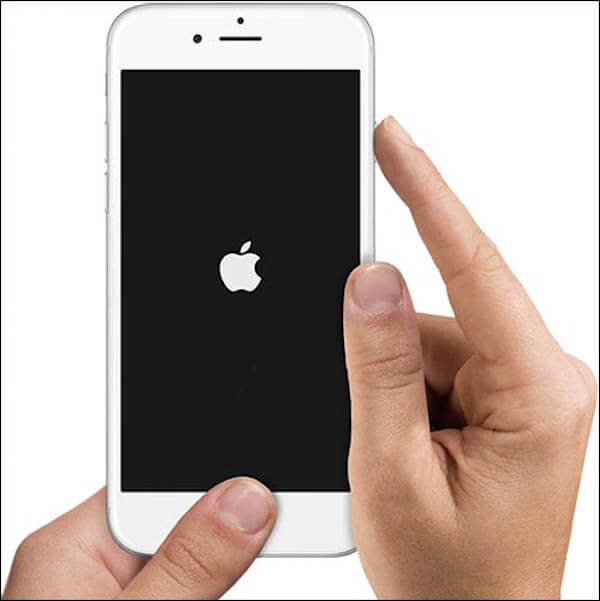
Soluzione 3: Dimentica il dispositivo Bluetooth
Quando il tuo Bluetooth su iPhone non funziona, puoi provare a dimenticare anche il dispositivo Bluetooth. Se scegli di dimenticare un dispositivo Bluetooth, è come se il dispositivo non fosse mai stato collegato al tuo iPhone. E la prossima volta che colleghi il dispositivo, sarà come se il tuo iPhone fosse la prima volta che si connette a questo dispositivo. Per dimenticare il dispositivo Bluetooth, devi prima aprire l'app Impostazioni sul tuo iPhone. Quindi tocca Bluetooth e tocca "i" accanto al dispositivo Bluetooth che desideri dimenticare. Ora puoi toccare Elimina questo dispositivo e confermare questa richiesta. Dopo aver dimenticato correttamente questo dispositivo, puoi ricollegarlo al tuo iPhone mettendo questo dispositivo in modalità di accoppiamento. Se il tuo Bluetooth su iPhone continua a non funzionare, devi provare altri metodi.
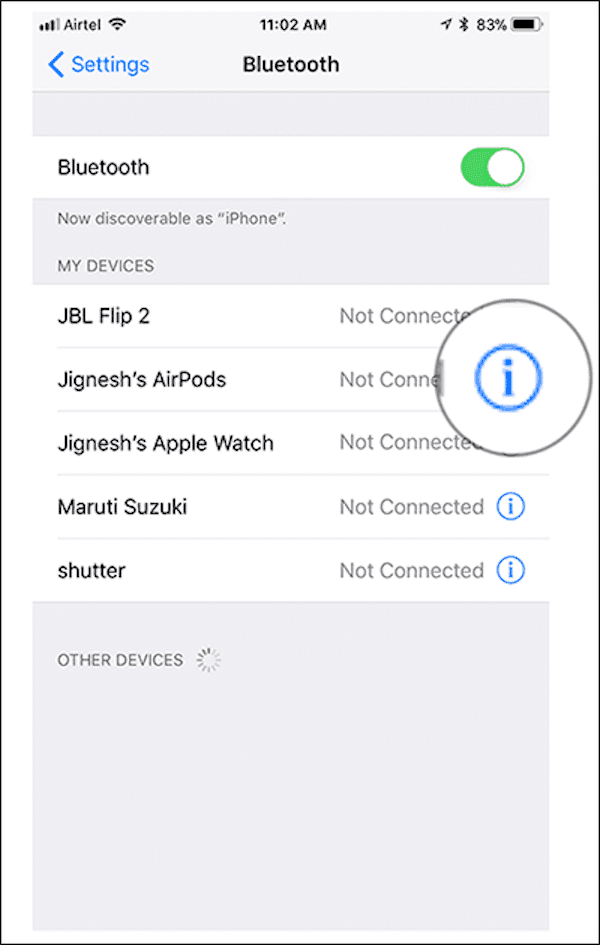
Soluzione 4: Ripristina tutte le impostazioni
Se i metodi sopra menzionati non sono ancora in grado di aiutarti a risolvere il problema con iPhone Bluetooth non funzionante, puoi provare a ripristinare tutte le impostazioni per risolvere questa domanda. Il modo per ripristinare tutte le impostazioni è davvero facile da seguire. Prima di tutto, apri l'app Impostazioni sulla schermata principale del tuo iPhone. Quindi tocca Generali nella schermata Impostazioni e tocca Ripristina. Successivamente puoi toccare Ripristina tutte le impostazioni e devi inserire la password del tuo iPhone per confermare la tua richiesta. Quindi ripristinerai tutte le impostazioni del tuo iPhone e proverai a utilizzare il tuo Bluetooth. Non preoccuparti dei tuoi dati durante il processo. Se hai paura di perdere i dati dell'iPhone, puoi anche utilizzare iPhone Data Recovery per eseguire il backup o il ripristino dei tuoi dati.

Soluzione 5: aggiorna iOS sul tuo iPhone
Se tutte le soluzioni sopra menzionate non sono riuscite a riparare iPhone Bluetooth non funzionante, forse è perché non hai aggiornato il tuo sistema iOS. Puoi provare ad aggiornare il tuo iOS per risolvere questo problema. Vai su Impostazioni e poi tocca Generali. Tocca Aggiornamento software, quindi tocca Installa ora. Dopo aver inserito la password e accettato i termini, è possibile scaricare e installare l'ultima versione di iOS. Il processo di download potrebbe richiedere alcuni minuti. Assicurati che il tuo telefono sia connesso al Wi-Fi e abbia abbastanza potenza.

Se ti preoccupi di perdere dati importanti durante l'aggiornamento di iOS, puoi utilizzare Recupero Dati iPhone per recuperare i tuoi dati. È il miglior software di recupero che puoi utilizzare per recuperare i dati persi da tutti i dispositivi iOS, inclusi iPhone, iPad, iPod. È davvero un programma professionale che ti aiuta a recuperare i tuoi file cancellati o persi tra cui foto, messaggi, contatti e così via, perché supporta più tipi di file 20 da qualsiasi dispositivo iOS. Anche i passaggi per utilizzare questa meravigliosa applicazione sono facili. Basta collegare il dispositivo al computer e scegliere la modalità e i file che si desidera recuperare, quindi ripristinarli con un clic. Ti innamori di questa grande guarigione quando la usi.

Potresti anche voler sapere: come Correggere le foto di iPhone che non vengono visualizzate in iPhoto / Foto su Mac
Conclusione
Dopo aver letto questo articolo, devi imparare come correggere l'iPhone Bluetooth che non funziona. E spero che questi metodi possano aiutarti quando sei nel bisogno. Hai mai risolto il problema con il quale l'iPhone Bluetooth non funziona correttamente? Se è così, puoi condividere la tua esperienza con noi nei commenti.




